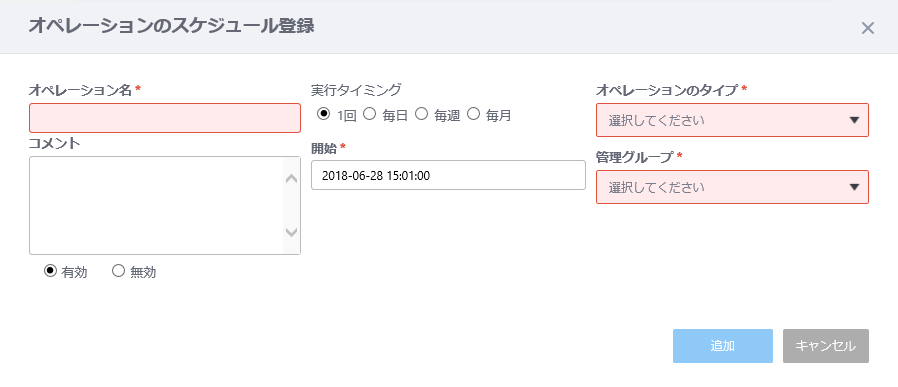
| 項目名 | 説明 |
|---|---|
| 共通 | |
| オペレーション名 | スケジュールを管理するための名前を入力します。1~100文字で、いずれも半角の英字・数字・記号(スペース ! # $ % & ' ( ) ` @ + - , _ = ^ ~ [ ] { } ;)で指定できます。(必須) |
| コメント | スケジュールのコメントを入力します。1~100文字の、いずれも半角の英字・数字・記号(スペースを含む)を指定できます。 |
| 「有効」、「無効」ボタン | オペレーションを実行する場合は「有効」に、実行しない場合は「無効」を選択します。 |
| 実行タイミング | オペレーションの実行タイミングを、1回、毎日、毎週、毎月かを指定します。 |
| 開始 | 選択した実行タイミングの開始日時を指定します。
|
| オペレーションのタイプ | 設定適用、ファームウェア更新、AWC計算結果適用の中から実行するオペレーションを指定します。(必須)
|
| 管理グループ | オペレーションを実行する管理グループを選択します。 |
| 「追加」ボタン | スケジュールの登録を行います。 |
| 「キャンセル」ボタン | スケジュールの登録を止めます。 |
| オペレーションタイプ:設定適用 | |
| 対象無線AP | 対象無線APの選択から選択された無線APが表示されます。オペレーションはこのリストに表示された無線APに対して実行されます。 |
| 対象無線APの選択 | 設定の適用を行う無線APを選択します。(必須)
|
| オペレーションタイプ:ファームウェア更新 | |
| 対象無線AP | 対象無線APの選択から選択された無線APが表示されます。オペレーションはこのリストに表示された無線APに対して実行されます。 |
| 対象無線APの選択 | ファームウェアを更新する無線APを選択します。(必須)Note一度にファームウェアを更新できる無線APの数は、AWCプラグインと各無線APとの間の通信速度によって異なります。 Note「ファームウェア登録」画面にて事前に登録し対象無線APに割り当てられたファームウェアファイルが適用されます。異なる機種の無線APに対して、同時にファームウェア更新を実施することもできますが、機種ごとに適切なファームウェアファイルを登録し、無線APに割り当てておく必要があります。
|
| オペレーションタイプ:AWC計算結果適用 | |
| 使用するAWC計算結果の算出時刻 | 使用するAWC計算結果の算出時刻を指定します。(必須) 算出時刻と合致する日時から、その2時間前までに存在するAWC計算結果のうち、一番算出時刻に近い日時のAWC計算結果を適用します。 (例) 以下の設定でAWC計算結果適用のスケジュール登録を行ったものとします。
2017/3/31 13:00 ~ 2017/3/31 15:00 の範囲内で算出時刻(15:00)に一番近い日時のAWC計算結果が適用されます。 もし、2017/3/31のAWC計算結果が以下のように存在する場合は、 ・・・ 13:40, 14:40, 15:40, ・・・ 2017/3/31 14:40のAWC計算結果が適用されます。 |